Cara Menambahkan Slider Ulasan Google ke WordPress Anda
Diterbitkan: 2024-03-20Ingin menyematkan penggeser ulasan Google WordPress dengan mudah?
Seperti yang Anda ketahui, Google adalah sumber ulasan pelanggan positif yang luar biasa. Setelah Anda menyematkan ulasan ini di bilah geser, Anda akan dengan mudah mendapatkan lebih banyak konversi dan penjualan.
Namun jika Anda belum terbiasa dengan pengkodean, menambahkan ulasan Google ke situs Anda bisa jadi rumit.
Berita bagus? Kami telah menyusun panduan untuk menyematkan penggeser ulasan Google di WordPress dengan mudah – sama sekali tidak memerlukan pengkodean.
Mari kita mulai!
Mengapa Menyematkan Slider Ulasan Google WordPress
Sebelum memutuskan untuk membeli sesuatu secara online, kebanyakan orang akan memeriksa ulasan online dan melihat apakah orang lain juga menyukai produk tersebut.
74% konsumen mengatakan bahwa penilaian dan ulasan adalah cara utama mereka mempelajari produk yang belum pernah mereka beli sebelumnya.
Kekuatan Ulasan yang Terus Berkembang (edisi 2023)
Seperti yang Anda lihat, ulasan positif dapat menjadi bukti sosial yang meyakinkan lebih banyak orang untuk membeli dari Anda.
Dalam hal ulasan online, Google adalah platform terbesar dan tempat yang fantastis untuk mendapatkan bukti sosial yang positif untuk bisnis Anda.
Begitu saja, menyematkan penggeser dengan ulasan Google dapat membantu Anda:
- Ubah lebih banyak orang menjadi pelanggan yang membayar dan dapatkan lebih banyak penjualan dengan mudah
- Jadikan situs web Anda lebih interaktif dan menarik dengan penggeser yang cantik
- Tampilkan konten segar dengan kata kunci yang relevan dan tingkatkan peringkat SEO situs web Anda
- Dapatkan ulasan Google baru dari semua orang yang mengunjungi situs web Anda
Cara Menambahkan Slider Ulasan Google ke Situs WordPress Anda
Siap untuk memulai? Yang harus Anda lakukan adalah mengikuti langkah-langkah sederhana di bawah ini dan Anda dapat memiliki penggeser ulasan Google di situs Anda dalam hitungan menit.
Mari kita mulai!
Langkah 1: Instal dan Aktifkan Plugin Review Feed Pro
Untuk cara paling sederhana menyematkan slider ulasan Google, Anda dapat menggunakan Review Feed Pro.
Sebagai plugin penggeser ulasan Google WordPress terbaik , Anda dapat mulai menampilkan ulasan positif kepada pengunjung Anda menggunakan alat ini hanya dalam beberapa klik mudah.
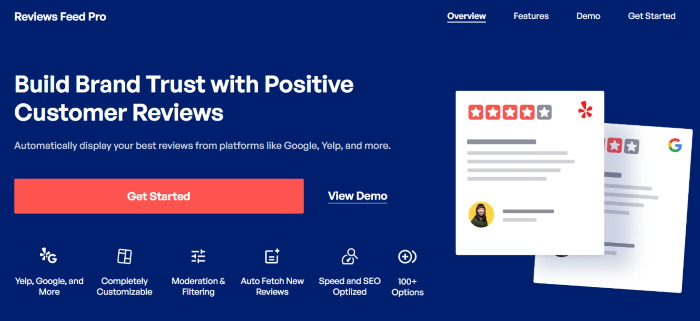
Selain memungkinkan Anda menyematkan ulasan Google, Review Feed Pro bahkan mendukung platform utama lainnya seperti Trustpilot, Yelp, Tripadvisor, WordPress.org, dan Facebook!
Pertama, dapatkan salinan Review Feed Pro Anda di sini sebelum Anda menginstal dan mengaktifkan plugin di situs WordPress Anda.
Ingin penyegaran singkat tentang cara melakukannya? Lihat panduan pemula tentang cara menginstal plugin WordPress.
Langkah 2: Buat Umpan Ulasan Google
Anda sekarang dapat menggunakan alur panduan plugin untuk membuat umpan ulasan baru dengan mudah.
Pertama, buka menu Review Feed » All Feeds dari dashboard lalu klik Add New .
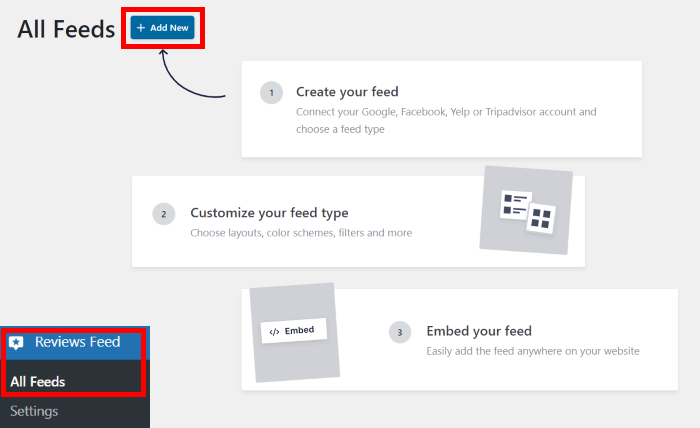
Selanjutnya, Review Feed Pro meminta saya untuk menambahkan sumber baru. Ternyata caranya cukup sederhana — saya hanya perlu menghubungkan feed ulasan ini ke halaman bisnis Google yang ulasannya ingin saya tampilkan.
Untuk mulai melakukan itu, klik tombol Tambahkan Sumber di sini.
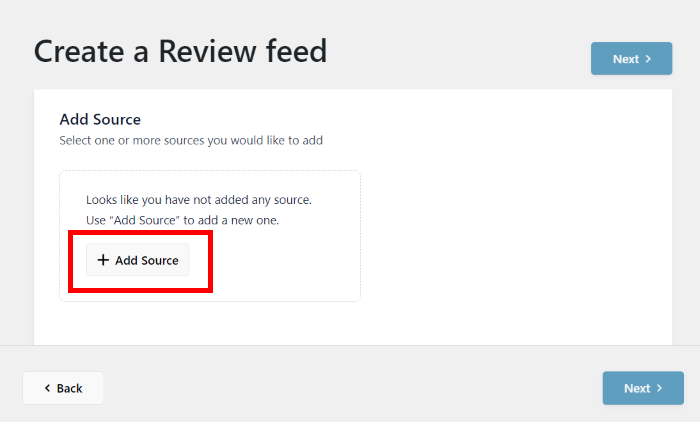
Selanjutnya, Review Feed Pro memungkinkan Anda memilih di antara 6 platform ulasan yang berbeda:
- Tripadvisor
- Menyalak
- pilot kepercayaan
- WordPress.org
Untuk saat ini, kita dapat memilih Google sebelum mengklik tombol Berikutnya .
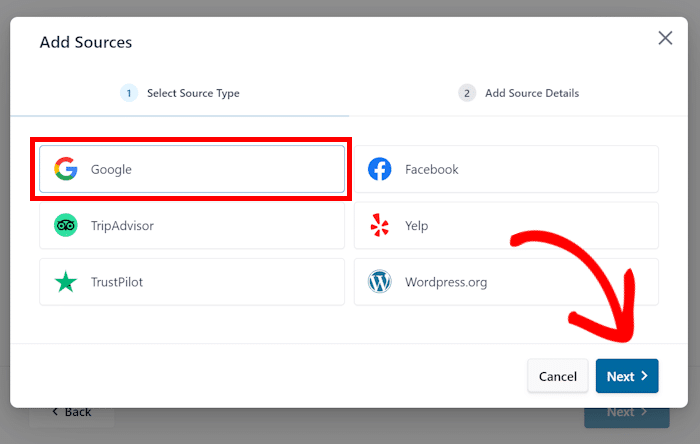
Langkah 3: Hubungkan Halaman Bisnis Google Anda
Untuk menghubungkan halaman bisnis Google merek Anda, cara termudah adalah dengan memasukkan Kunci API Google Anda di sini.
Kunci ini memungkinkan Review Feed Pro terhubung secara otomatis ke Google dan mengambil ulasan Anda. Selain itu, umpan ulasan Anda juga dapat terus diperbarui.
Jika Anda belum memiliki kuncinya, Anda dapat mengikuti tutorial tentang cara membuat kunci Google API.
Kemudian, Anda dapat kembali ke situs Anda dan menempelkan kunci API ke dalam popup sebelum mengklik Berikutnya .
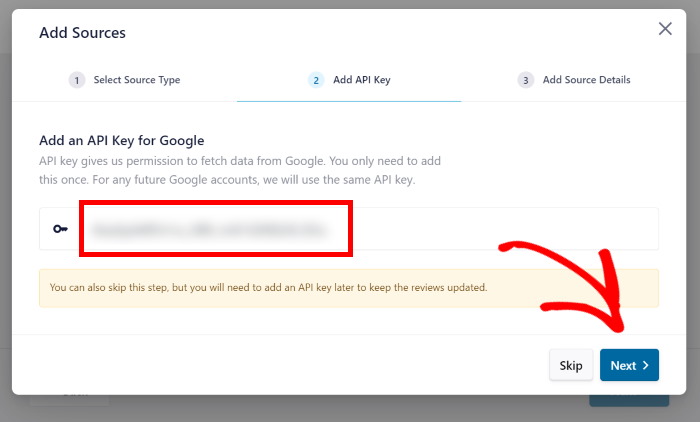
Setelah Anda melakukannya, saatnya memasukkan ID Google Place bisnis Anda.
Bingung? ID Tempat hanyalah kode unik yang diberikan kepada setiap bisnis di Google.
Setelah Anda memasukkan ID Tempat di sini, plugin akan menyematkan ulasan bisnis yang memiliki ID spesifik tersebut.
Pertama, buka generator ID Tempat dan gulir ke bawah untuk menemukan peta Google di sana. Dengan menggunakan bilah pencarian, Anda dapat mencari bisnis Anda di sini.
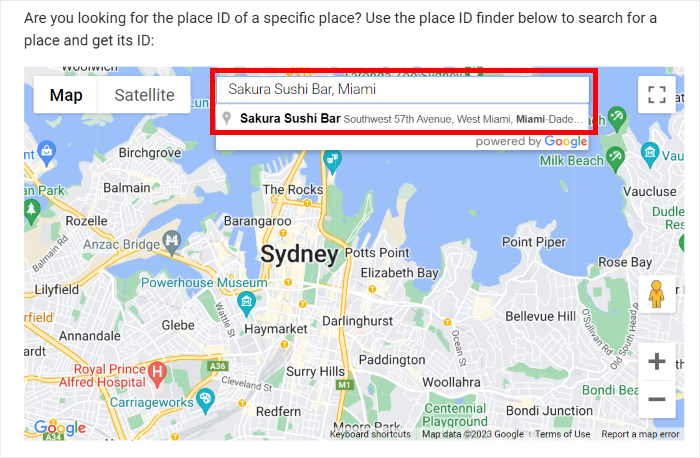
Setelah Anda selesai melakukannya, peta akan menampilkan lebih banyak informasi tentang bisnis Anda di bawah.
Untuk melanjutkan, Anda dapat menyalin kode di kolom ID Tempat .
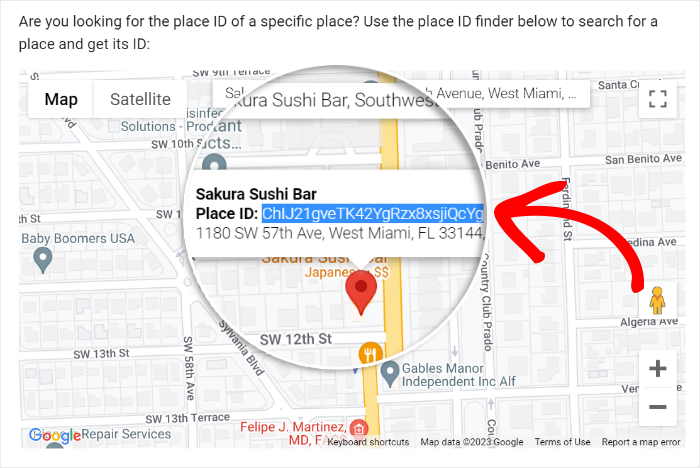
Terakhir, kembali ke situs web Anda dan tempelkan kode tersebut ke kolom ID Tempat .
Setelah itu, klik Selesai, dan bisnis Anda akan ditambahkan sebagai sumber.
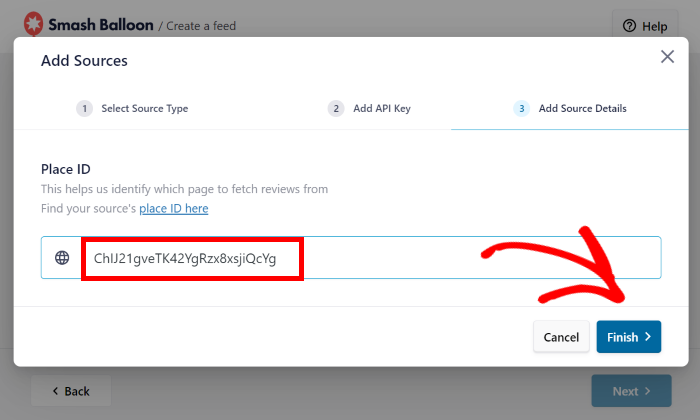
Sekarang, Anda dapat dengan bebas memilih bisnis Anda sebagai sumber saat membuat feed ulasan.
Untuk saat ini, pilih bisnis Anda lalu klik Berikutnya .
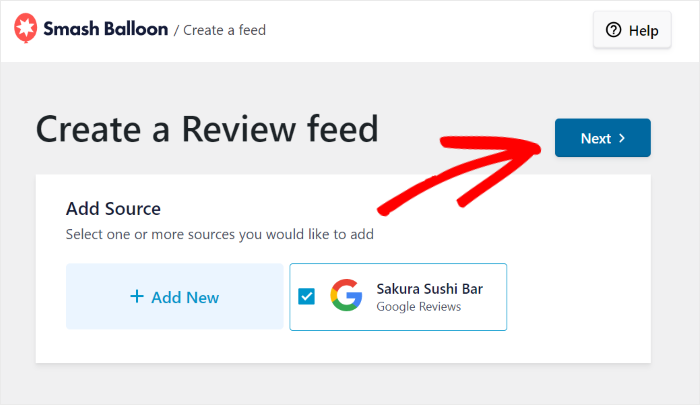
Langkah 4: Pilih Templat Korsel
Review Feed Pro akan secara otomatis mengambil ulasan Anda dan membuat feed ulasan Google baru di situs WordPress Anda. Kemudian, Anda dapat memilih template yang akan diimpor untuk feed ulasan Google baru Anda.
Jika Anda ingin menyematkan penggeser ulasan Google WordPress, Anda dapat memilih dari 3 templat berbeda:
- Showcase Carousel : Gunakan penggeser ulasan untuk menyorot satu ulasan tertentu
- Carousel : Menampilkan deretan ulasan berbeda dalam carousel geser
- Grid Carousel : Tempatkan ulasan di grid yang berbeda sebelum menampilkannya di slider
Setelah Anda memilih templat, klik Berikutnya untuk melanjutkan.
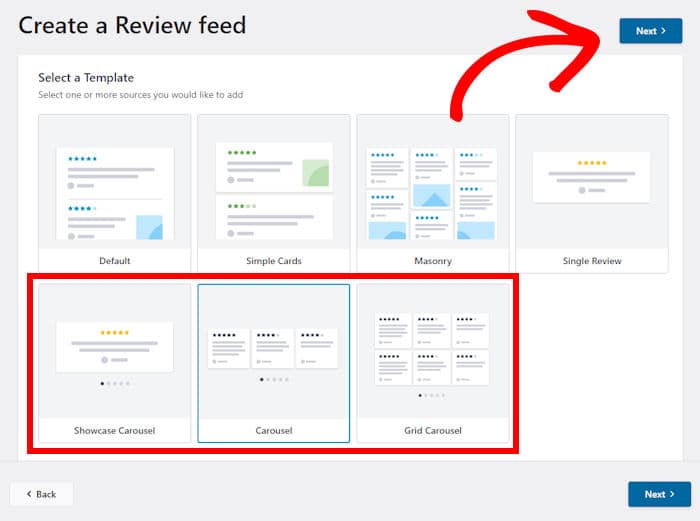
Langkah 5: Sesuaikan Slider Ulasan Google Anda
Sekarang, plugin akan secara otomatis mengubah feed Anda menjadi penggeser ulasan Google yang tepat.
Anda kemudian akan melihat penggeser ulasan di penyesuai visual, tempat Anda dapat menyesuaikan desain lebih jauh lagi. Di sebelah kiri, Anda dapat menemukan opsi untuk mengubah tata letak, elemen ulasan, header, dan lainnya.
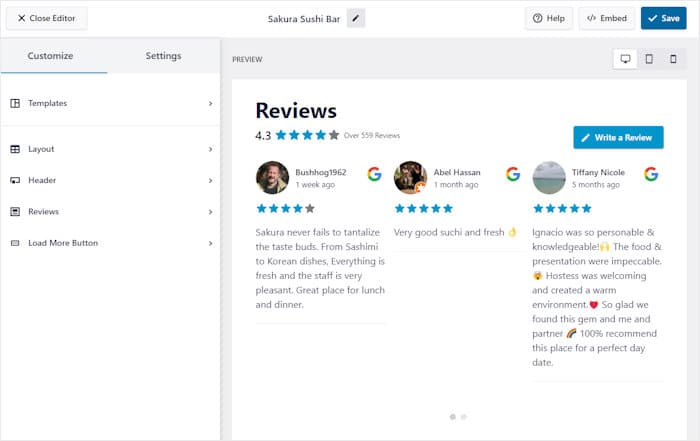
Di sebelah kanan, Anda dapat melihat pratinjau langsung untuk melacak perubahan apa pun secara real-time.

Mari gunakan penyesuai visual untuk mengubah Tata Letak penggeser ulasan.
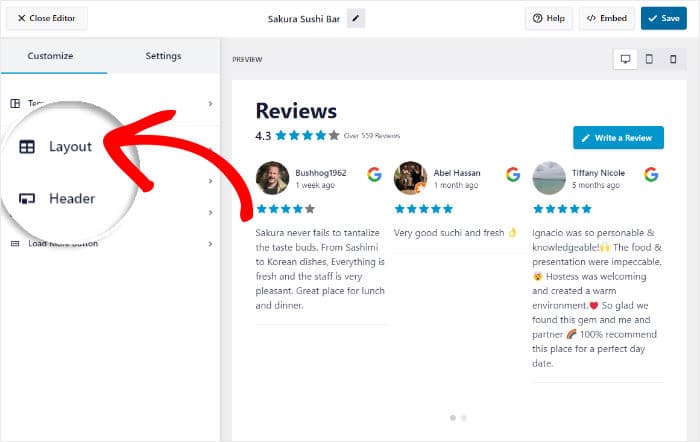
Jika Anda menggulir ke bawah di sebelah kiri, Anda dapat mengatur Jumlah ulasan untuk ditampilkan pada penggeser Anda.
Anda dapat memilih berapa banyak ulasan yang ingin Anda tampilkan di desktop, tablet, dan juga ponsel.
Di bawah, Anda dapat memilih jumlah Kolom dan Baris untuk penggeser ulasan Google Anda.
Seperti sebelumnya, Anda dapat memilih nilai berbeda untuk perangkat desktop, tablet, atau ponsel.
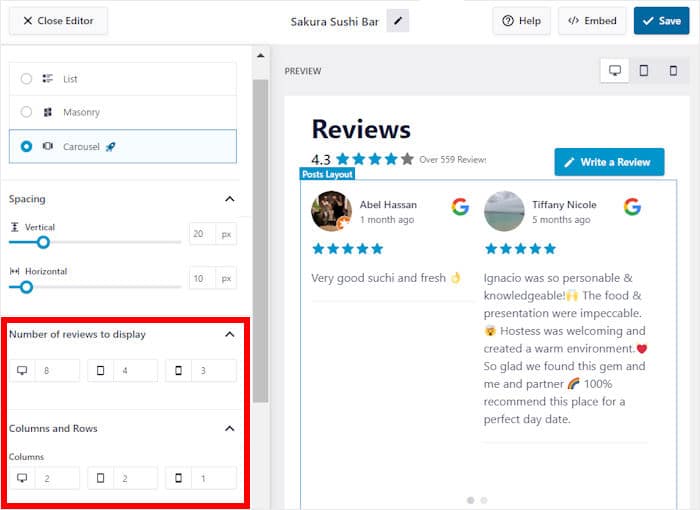
Anda bahkan dapat menemukan opsi untuk menampilkan ulasan dalam satu baris atau galeri batu di sini. Setelah Anda puas dengan tata letak Anda, klik tombol Simpan di bagian atas.
Selanjutnya, Anda dapat kembali ke opsi penyesuaian utama dengan mengklik tombol Kustomisasi kecil.
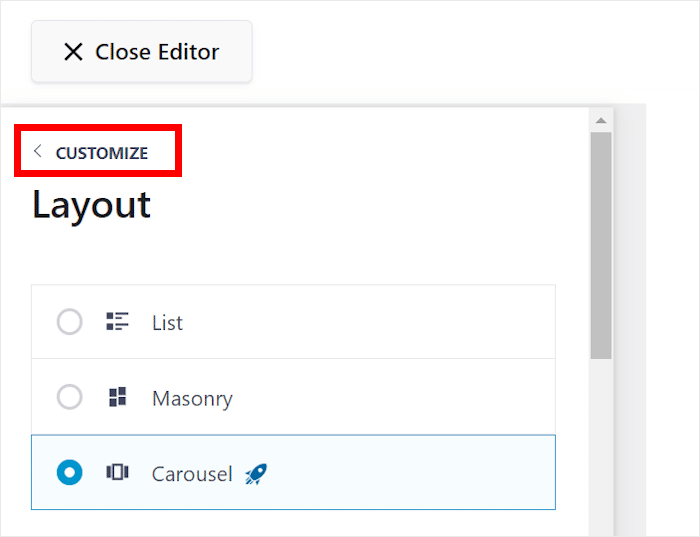
Anda dapat menggunakan opsi penyesuaian yang tersisa untuk mengubah desain header, elemen ulasan, tombol, dan lainnya.
Setelah Anda puas dengan penggeser ulasan Google baru Anda, klik tombol Simpan untuk mempertahankan tampilan baru.
Sekarang, Anda dapat menggunakan tab Pengaturan di bagian atas untuk membuka lebih banyak opsi untuk penggeser ulasan Anda.
Dari sana, mari jelajahi opsi Moderasi untuk saat ini.
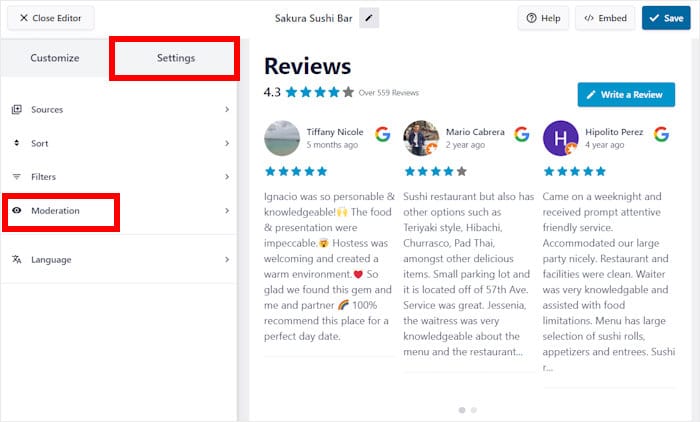
Dengan menggunakan opsi di sebelah kiri, Anda dapat Mengaktifkan atau Menonaktifkan moderasi untuk penggeser ulasan Google Anda.
Di bawahnya, Anda dapat memilih dari 2 opsi moderasi yang berbeda:
- Izinkan Daftar : Pilih ulasan yang ingin Anda tampilkan di penggeser Anda
- Daftar Blokir : Pilih ulasan Google untuk disembunyikan dari pengunjung Anda
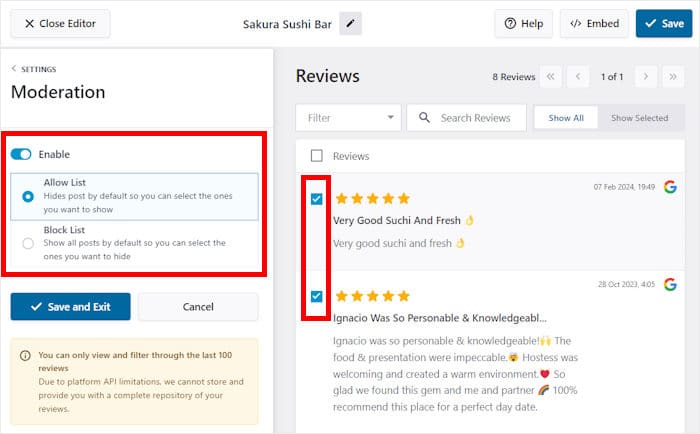
Setelah Anda selesai memoderasi feed Anda, klik tombol Simpan dan Keluar di sebelah kiri.
Untuk kontrol lebih besar atas penggeser ulasan Google, Anda dapat menambahkan filter untuk menyiapkan kata-kata terlarang atau hanya menampilkan ulasan dengan kata kunci atau peringkat bintang tertentu.
Hasilnya, Anda dapat memastikan bahwa Anda hanya menampilkan ulasan berkualitas tinggi dan meyakinkan di penggeser ulasan Anda.
Langkah 6: Sematkan Slider Ulasan Google WordPress
Terakhir, Anda dapat mulai menyematkan penggeser ulasan ini dengan mengeklik Sematkan .
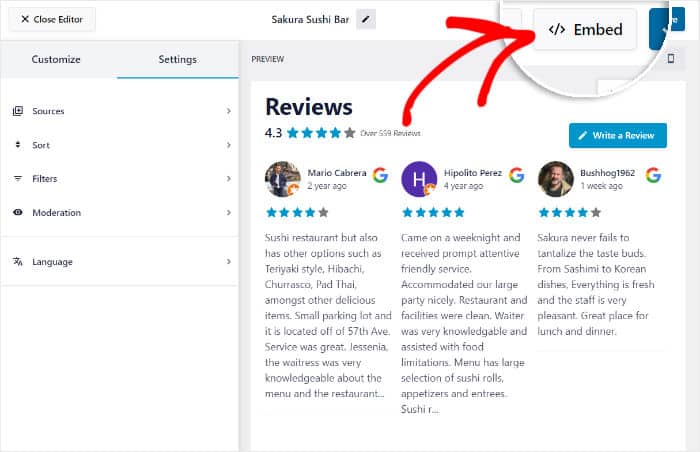
Anda kemudian akan melihat berbagai cara untuk menyematkan penggeser ulasan Google di situs web Anda:
- Tambahkan ke Halaman: Tampilkan penggeser ulasan di salah satu halaman WordPress Anda yang ada
- Tambahkan ke Widget : Tampilkan widget ulasan Google di sidebar atau footer Anda
- Salin: Salin kode pendek untuk menambahkan penggeser ulasan di mana pun di situs web Anda secara manual
Untuk contoh ini, kami akan menyematkan penggeser ulasan Google di halaman WordPress kami.
Untuk melakukan itu, klik tombol Tambahkan ke Halaman pada popup.
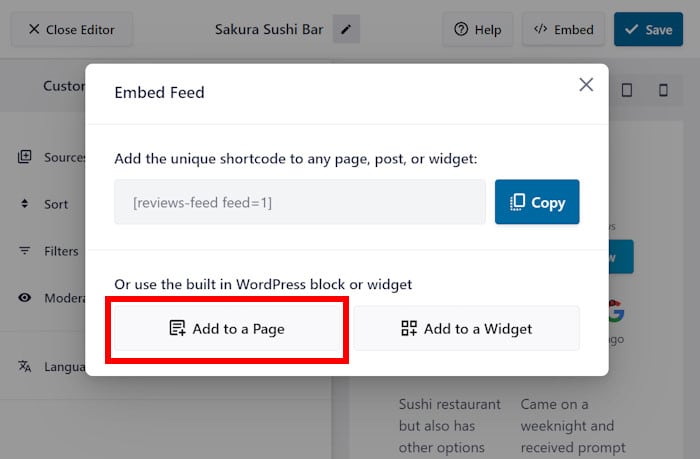
Plugin sekarang menampilkan daftar halaman WordPress di situs Anda. Cukup pilih halaman tempat Anda ingin menampilkan ulasan Anda.
Kemudian, klik tombol Tambah di bawah.
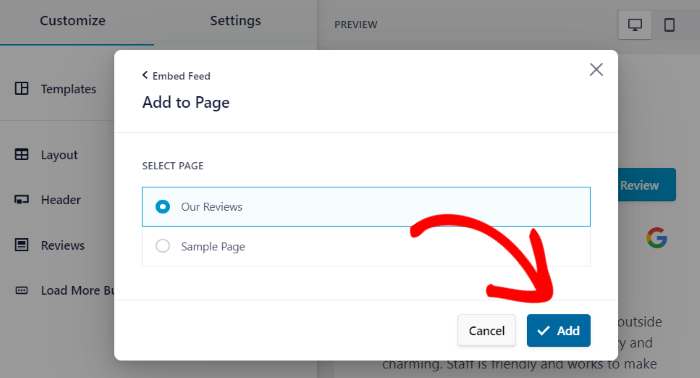
Melakukan hal itu akan membuka halaman WordPress pilihan Anda di editor blok sehingga Anda dapat menyematkan umpan ulasan Google Anda.
Pertama, klik ikon plus (+) di sini untuk menambahkan blok baru.
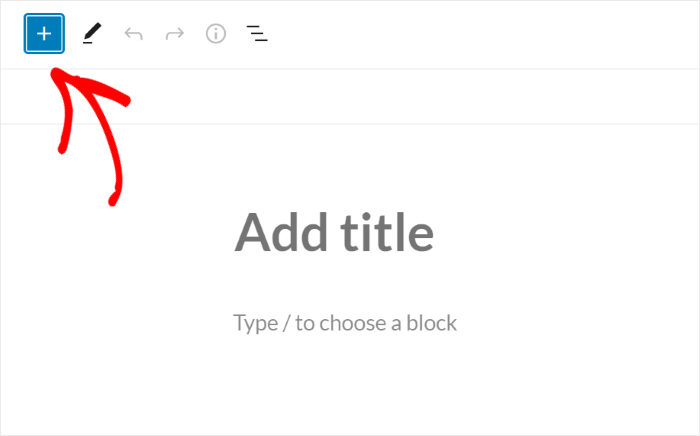
Dengan menggunakan bilah pencarian, kini Anda dapat mencari blok “umpan ulasan” .
Setelah Anda melakukannya, cukup klik Umpan Ulasan di hasil pencarian.
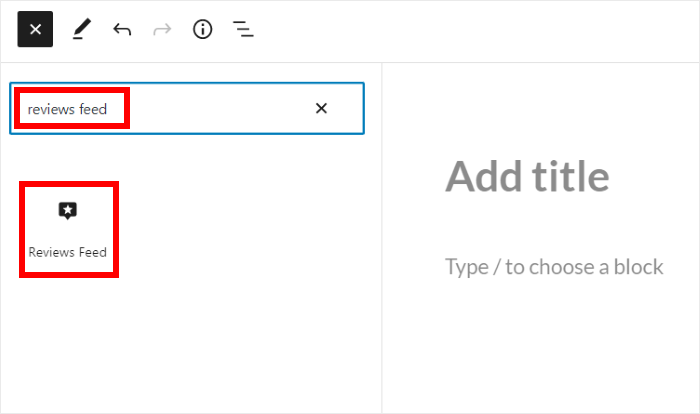
Setelah Anda melakukannya, Review Feed Pro akan secara otomatis menyematkan penggeser ulasan Google di halaman web ini. Cukup klik Perbarui, dan pengunjung Anda juga dapat melihat ulasannya.
Jika Anda membuka halaman WordPress Anda sekarang, Anda akan melihat penggeser ulasan Google yang mirip dengan contoh saya di sini:
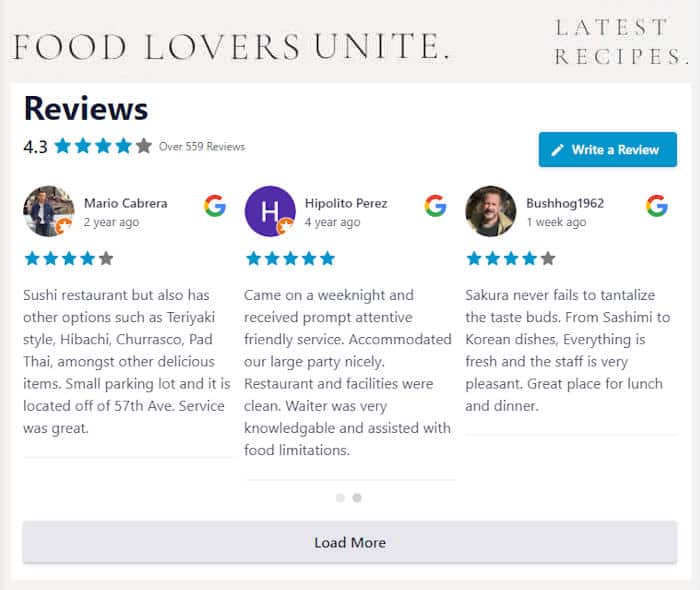
Dan itu dia!
Sama seperti itu, Anda dapat menyematkan penggeser ulasan Google WordPress dan mendapatkan banyak konversi dan penjualan baru dengan mudah – tidak perlu menyentuh satu baris kode pun.
Yang Anda butuhkan hanyalah Review Feed Pro, dan Anda dapat membuat, menyesuaikan, dan menyematkan feed ulasan dari platform terbesar di luar sana. Dengan begitu, Anda dapat meningkatkan bisnis Anda dalam waktu singkat.
Dapatkan Ulasan Feed Pro hari ini dan sematkan ulasan Google di situs Anda dengan mudah.
Jika Anda menginginkan peretasan pemasaran online hebat lainnya, Anda dapat memulai dengan daftar plugin giveaway WordPress terbaik ini.
Jangan lupa untuk mengikuti kami di Facebook dan Twitter untuk tips dan trik pemasaran media sosial lainnya.
